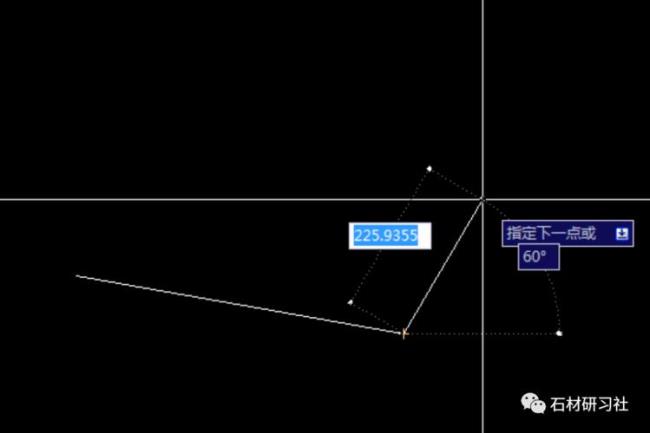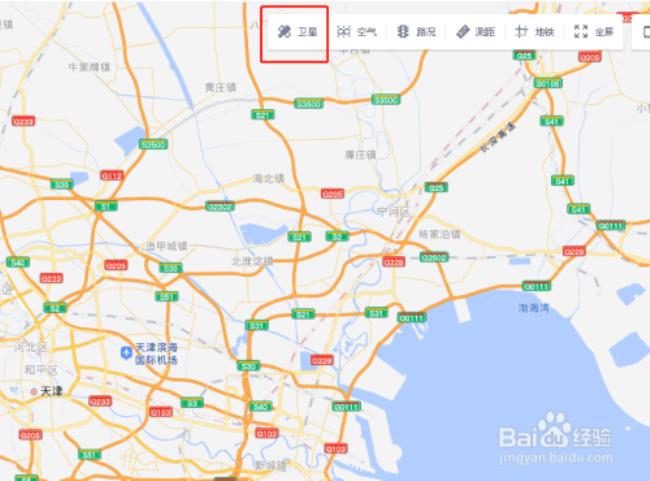cad画的路网,这个各个城市规划院都有路网图。
分层导出eps之后,在ps里合成调色。
这个一般涉及到CAD和PS的联合操作。通过CAD的虚拟打印,让矢量图导出为透明图片在位图操作软件PS中进行美化修正。
首先是怎样为CAD添加虚拟打印
一般CAD的打印是和实体打印机相连,最多达成PDF文件,但其实只要你的电脑上安装了ADOBE的软件,那么它也会附带在你的电脑上安装一个虚拟打印机,只需要调出就行了。
这个虚拟打印机提供了一个渠道,让任何CAD的图像,都能够在ADOBE系列产品中进行编辑。
打开CAD,在“文件”中点击“绘图仪管理器”
然后选择ADEBE的PostScript Level2型号,点击下一步,在打印端口中,选择“打印到文件”。
一直点下一步,虚拟打印机就添加在CAD中了。
CAD的路网
如果画过CAD的图,那么就会知道“图层”的概念在CAD中非常重要,就和PS中的图层概念一样,为了区分不同类型的元素并方便后期修改。
因此这样的路网图在绘制的初期,就会考虑不同的道路等级,我国的城市道路等级包括快速路、主干路、次干路和支路。
打开CAD的路网,可以看到很多道路,这些道路看起来是一样的, 但实际上从属于不同图层。
CAD分层打印
要分层处理不同等级的路网,就需要分层打印出各个路网图层。
比如我们选中“支路”的路网图层,进行隔离(LAYISO快捷键)。就会看到只有支路等级出现在软件操作界面上了。
选择“打印(快捷键CRTL+P)”,在打印中选取你希望大小的窗口,并且选取刚才我们添加的打印机PostScript Level2,勾选打印到文件。
打印出图后的格式为EPS,这个格式搞平面设计的童鞋就十分熟悉了,不管在PS还是AI中都可以进行操作。
同理操作,重新隔离出次干道、主干道和快速路。
打印出所有的图层,在多次打印时,可以选择“上一次打印”保证每次打印的参数设置相同。
这样我们就拥有了4个EPS文件。
PS美化
将四个EPS都导入到PS中。
分层进行颜色叠加,添加背景。
最后如果需要的话,添加一个外框,成果出来了。
这种操作方式在规划图出图中非常常见,可以说90%的规划图都是这样来的。用此方法不只可以做出题主提出的风格,而且可以做出很专业的图像来: